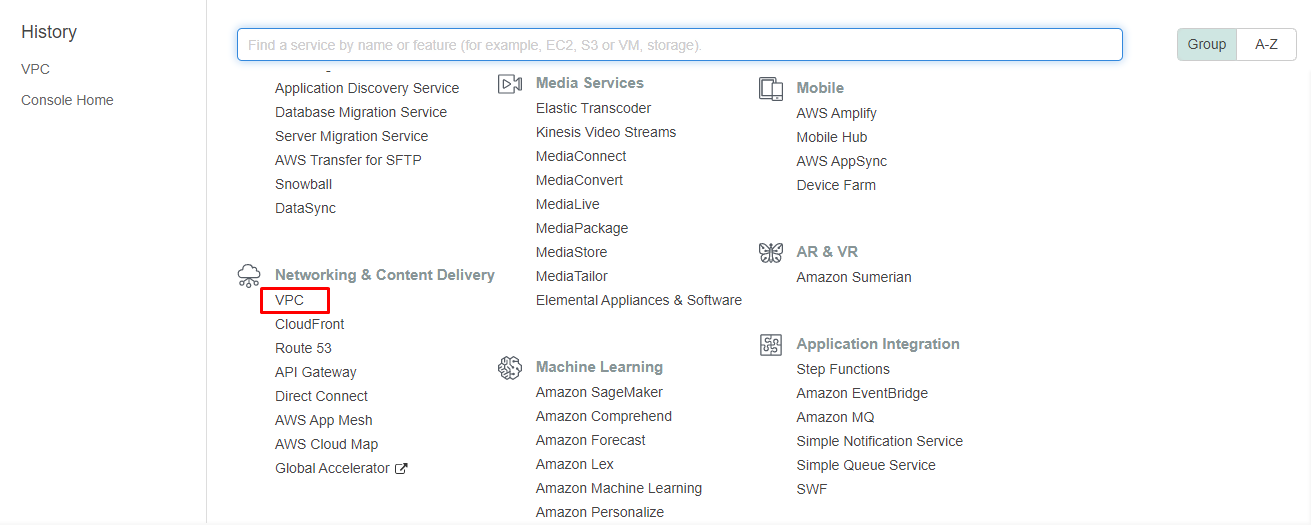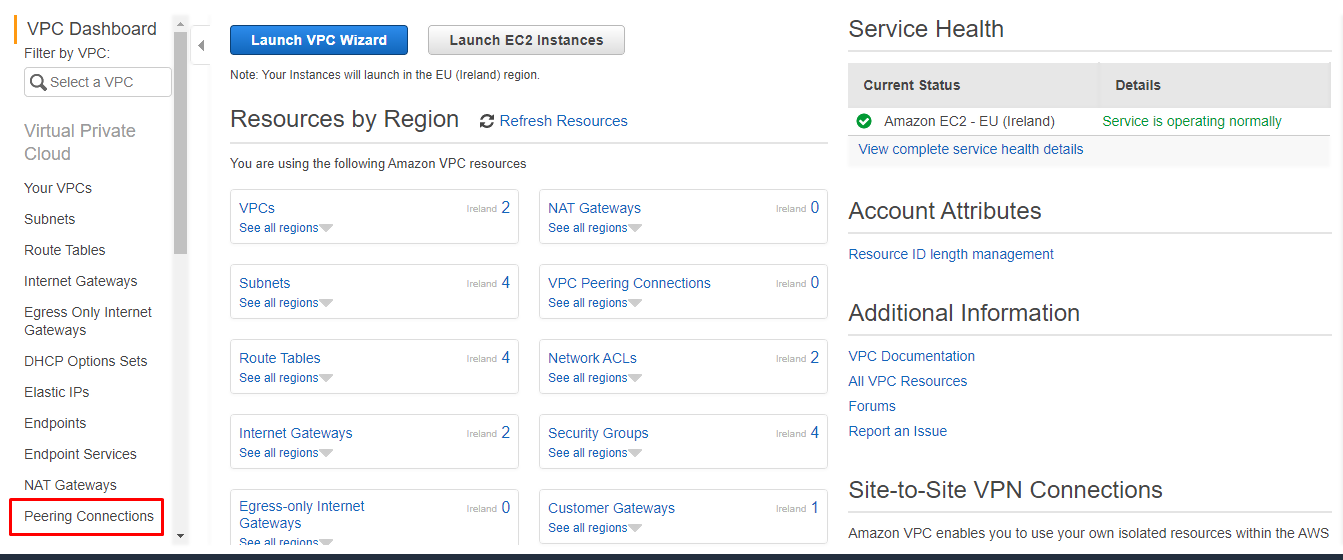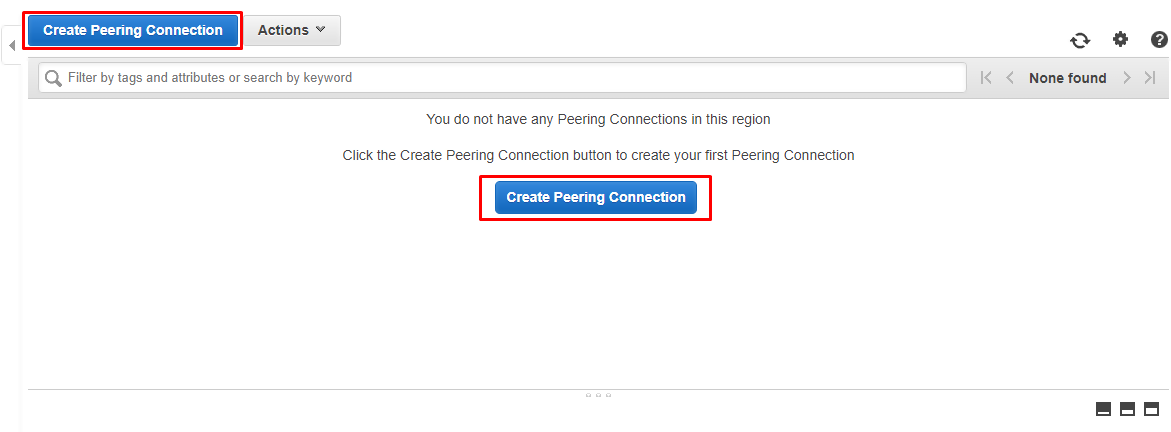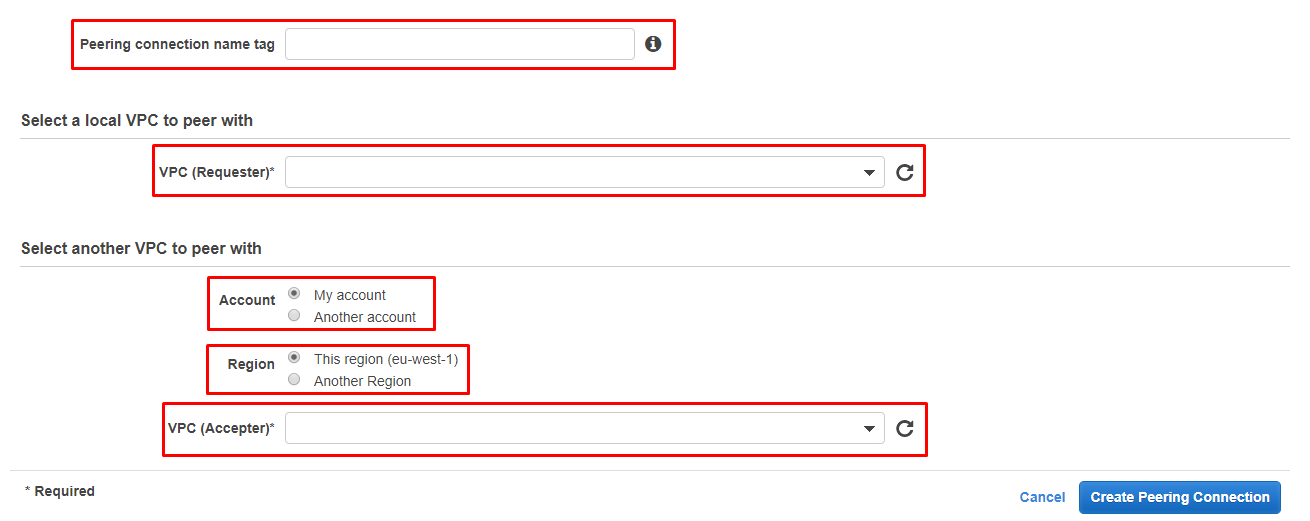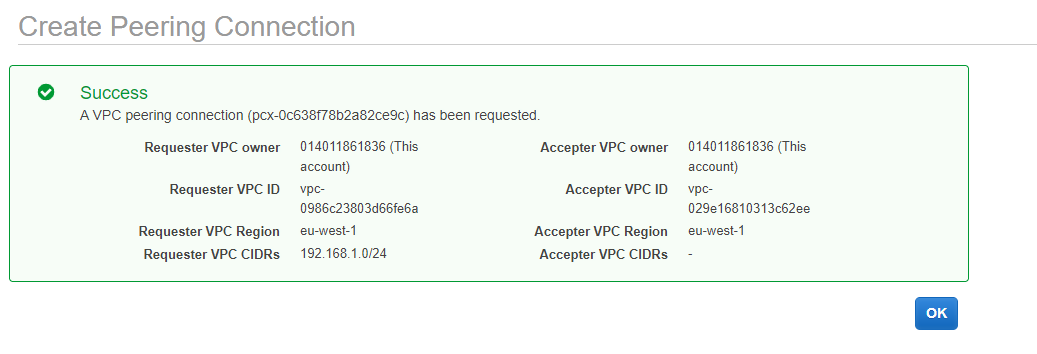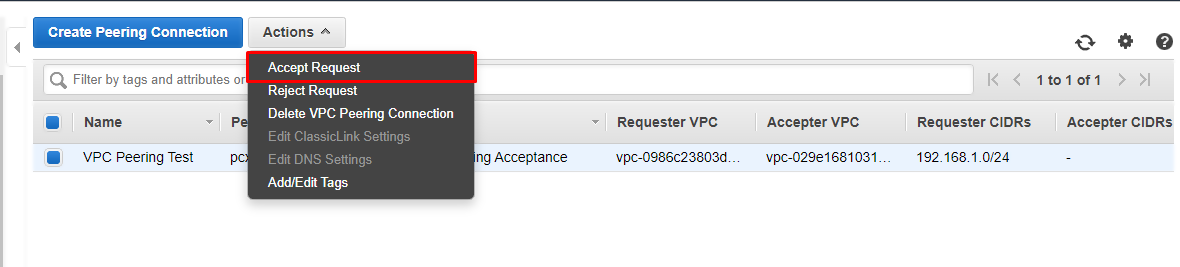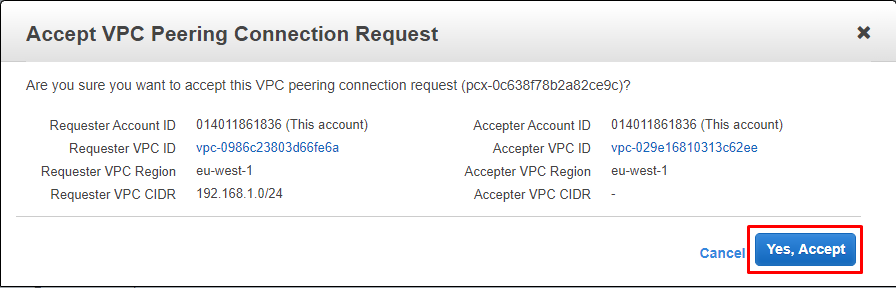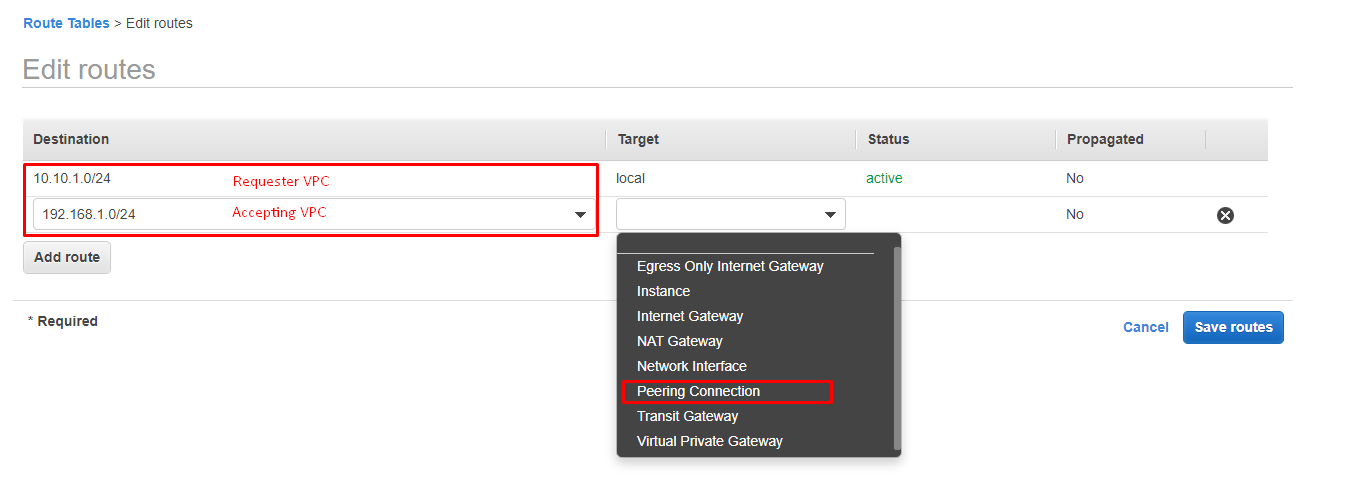El emparejamiento VPC (Virtual Private Cloud) es una característica ofrecida por Amazon Web Services (AWS) que le permite agrupar de manera rápida y fácil sus recursos de AWS en una sola red virtual. Esto significa que la transferencia de datos entre recursos se facilita enormemente, ya que puede usar direcciones IPv4 o IPv6 privadas para enrutar datos.
Como una red virtual, creada utilizando la infraestructura VPC existente, no hay potencial adicional para el cuello de botella o la falla del hardware. El emparejamiento se puede implementar entre VPC en la misma cuenta de AWS o entre cuentas, y también entre regiones.
Los casos de uso para el emparejamiento VPC incluyen:
Abordar una necesidad de seguridad específica que requiere que separe las funciones utilizando una construcción de VPC, al tiempo que requiere conectividad segura a otros entornos (por ejemplo, una VPC de registro).
Configurar un servidor común o un conjunto de servicios (por ejemplo, una cuenta con una VPC implementada o una VPC implementada por separado en la misma cuenta, que se utiliza para controlar la compilación o implementación en diferentes cuentas de Amazon Web Services).
En esta publicación, ilustraremos lo sencillo que es implementar y configurar el emparejamiento de VPC en AWS.
Pasos de configuración de emparejamiento de VPC:
Navegue al servicio VPC bajo “Network and Content Delivery”, después de iniciar sesión en la cuenta de AWS.
Having logged into your AWS account and accessed the administration panel, click through to the Network and Content Delivery menu and find VPC.
Within the VPC dashboard, select the menu option for Peering Services.
Click either of the Create Peering Connection buttons.
Cree el nombre de conexión de emparejamiento, elija VPC solicitante, seleccione otra VPC para emparejar con opciones según el plan de emparejamiento y haga clic en “Create Peering Connection”.
En la siguiente pantalla, podrá asignar un nombre a la conexión de emparejamiento que está a punto de crear. Es recomendable usar algo descriptivo, ya que esto lo ayudará a diferenciar esta conexión de otras que pueda crear en el futuro.
Una vez que haya asignado un nombre, podrá seleccionar la VPC local para usar en la conexión de emparejamiento, conocida como "VPC solicitante", y la VPC con la que desea conectarla, conocida como "VPC del aceptador".
Tiene varias opciones disponibles para seleccionar la VPC del aceptador: puede estar dentro de su cuenta o en otra cuenta. También puede seleccionar si está en su región (la región actual se muestra al lado del botón de opción) o en otra región.
When you’re ready and have filled in the necessary details, click Create Peering Connection to create your new connection.
Si todo va bien, ahora debería ver una pantalla con el mensaje "Success", que muestra los detalles de la conexión que se ha creado de manera exitosa.
On the admin screen, you’ll see your VPC Peering request has been created under Requested VPC and shows the status Pending Acceptance. To accept the request, simply click “Accept Request”, which you’ll find under the Actions dropdown menu. You’ll see a confirmation window appear, just click Yes, accept to proceed.
Una vez que haya aceptado la conexión, deberá modificar las tablas de ruta. La configuración correcta se muestra a continuación:
When you’ve modified the route tables, you’ll see that your connection is now showing as Active.
¡Felicidades! Ha configurado con éxito la conexión de VPC por primera vez. Para configurar nuevas conexiones, simplemente repita los pasos anteriores. ¡Es así de simple!